Omnic软件使用方法初步
- 格式:pdf
- 大小:1.11 MB
- 文档页数:12



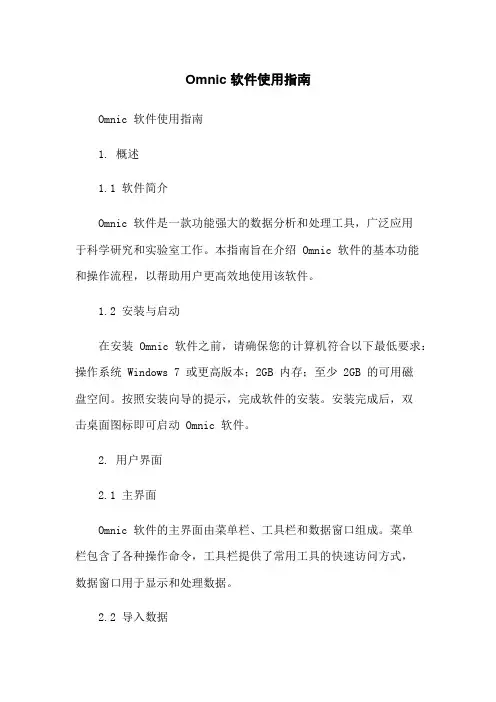
Omnic 软件使用指南Omnic 软件使用指南1. 概述1.1 软件简介Omnic 软件是一款功能强大的数据分析和处理工具,广泛应用于科学研究和实验室工作。
本指南旨在介绍 Omnic 软件的基本功能和操作流程,以帮助用户更高效地使用该软件。
1.2 安装与启动在安装 Omnic 软件之前,请确保您的计算机符合以下最低要求:操作系统 Windows 7 或更高版本;2GB 内存;至少 2GB 的可用磁盘空间。
按照安装向导的提示,完成软件的安装。
安装完成后,双击桌面图标即可启动 Omnic 软件。
2. 用户界面2.1 主界面Omnic 软件的主界面由菜单栏、工具栏和数据窗口组成。
菜单栏包含了各种操作命令,工具栏提供了常用工具的快速访问方式,数据窗口用于显示和处理数据。
2.2 导入数据在 Omnic 软件中,您可以通过多种方式导入数据,包括打开现有文件、从仪器直接导入数据、复制粘贴数据等。
选择合适的导入方式,将数据导入到软件中进行后续处理。
3. 数据处理3.1 数据预处理在进行数据处理之前,通常需要对数据进行预处理,以确保数据的准确性和可靠性。
Omnic 软件提供了各种功能来进行数据预处理,例如数据去噪、数据平滑、基线校正等。
3.2 数据分析Omnic 软件内置了多种数据分析工具,可以帮助用户从数据中提取有用的信息。
例如,可以进行光谱拟合、峰识别、吸收峰面积计算等分析操作。
4. 数据可视化4.1 绘图功能Omnic 软件提供了强大的绘图功能,可以将处理后的数据以各种形式进行展示。
用户可以选择不同的图表类型、设置图表样式、添加标注等来优化数据的可视化效果。
4.2 图像导出在完成数据可视化后,您可以将图像导出为常见的图像格式(如 PNG、JPEG),方便与他人共享和保存。
5. 其他功能5.1 数据管理Omnic 软件具备完善的数据管理功能,可以帮助用户进行数据的组织、分类和检索。
您可以创建文件夹、给数据添加标签、进行搜索等。
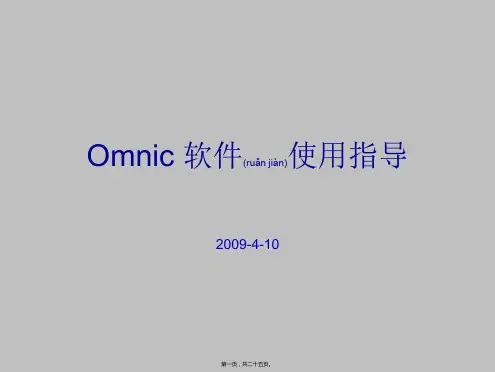
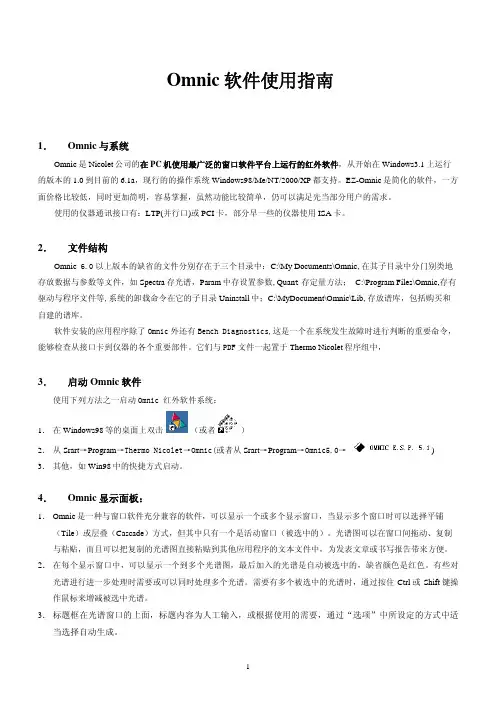
Omnic软件使用指南1.Omnic与系统Omnic是Nicolet公司的在PC机使用最广泛的窗口软件平台上运行的红外软件,从开始在Windows3.1上运行的版本的1.0到目前的6.1a,现行的的操作系统 Windows98/Me/NT/2000/XP都支持。
EZ-Omnic是简化的软件,一方面价格比较低,同时更加简明,容易掌握,虽然功能比较简单,仍可以满足先当部分用户的需求。
使用的仪器通讯接口有:LTP(并行口)或PCI卡,部分早一些的仪器使用ISA卡。
2.文件结构Omnic 6.0以上版本的缺省的文件分别存在于三个目录中:C:\My Documents\Omnic,在其子目录中分门别类地存放数据与参数等文件,如Spectra存光谱,Param中存设置参数,Quan t存定量方法; C:\Program Files\Omnic,存有驱动与程序文件等,系统的卸载命令在它的子目录Uninstall中;C:\MyDocument\Omnic\Lib,存放谱库,包括购买和自建的谱库。
软件安装的应用程序除了Omnic外还有Bench Diagnostics,这是一个在系统发生故障时进行判断的重要命令,能够检查从接口卡到仪器的各个重要部件。
它们与PDF文件一起置于Thermo Nicolet程序组中,3.启动Omnic软件使用下列方法之一启动Omnic 红外软件系统:1.在Windows98等的桌面上双击(或者)2.从Srart→Program→Thermo Nicolet→Omnic(或者从Srart→Program→Omnic5.0→ ) 3.其他,如Win98中的快捷方式启动。
4.Omnic显示面板:1.Omnic是一种与窗口软件充分兼容的软件,可以显示一个或多个显示窗口,当显示多个窗口时可以选择平铺(Tile)或层叠(Cascade)方式,但其中只有一个是活动窗口(被选中的)。
光谱图可以在窗口间拖动、复制与粘贴,而且可以把复制的光谱图直接粘贴到其他应用程序的文本文件中,为发表文章或书写报告带来方便。
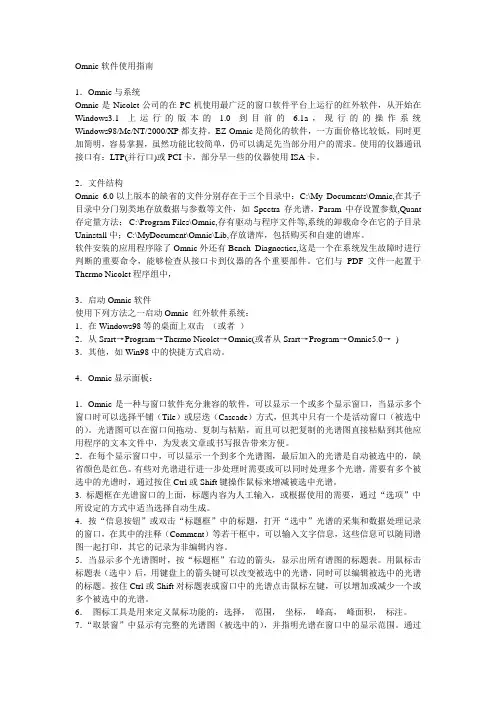
Omnic软件使用指南1.Omnic与系统Omnic是Nicolet公司的在PC机使用最广泛的窗口软件平台上运行的红外软件,从开始在Windows3.1 上运行的版本的 1.0到目前的 6.1a,现行的的操作系统Windows98/Me/NT/2000/XP都支持。
EZ-Omnic是简化的软件,一方面价格比较低,同时更加简明,容易掌握,虽然功能比较简单,仍可以满足先当部分用户的需求。
使用的仪器通讯接口有:LTP(并行口)或PCI卡,部分早一些的仪器使用ISA卡。
2.文件结构Omnic 6.0以上版本的缺省的文件分别存在于三个目录中:C:\My Documents\Omnic,在其子目录中分门别类地存放数据与参数等文件,如Spectra存光谱,Param中存设置参数,Quant 存定量方法;C:\Program Files\Omnic,存有驱动与程序文件等,系统的卸载命令在它的子目录Uninstall中;C:\MyDocument\Omnic\Lib,存放谱库,包括购买和自建的谱库。
软件安装的应用程序除了Omnic外还有Bench Diagnostics,这是一个在系统发生故障时进行判断的重要命令,能够检查从接口卡到仪器的各个重要部件。
它们与PDF文件一起置于Thermo Nicolet程序组中,3.启动Omnic软件使用下列方法之一启动Omnic 红外软件系统:1.在Windows98等的桌面上双击(或者)2.从Srart→Program→Thermo Nicolet→Omnic(或者从Srart→Program→Omnic5.0→) 3.其他,如Win98中的快捷方式启动。
4.Omnic显示面板:1.Omnic是一种与窗口软件充分兼容的软件,可以显示一个或多个显示窗口,当显示多个窗口时可以选择平铺(Tile)或层迭(Cascade)方式,但其中只有一个是活动窗口(被选中的)。
光谱图可以在窗口间拖动、复制与粘贴,而且可以把复制的光谱图直接粘贴到其他应用程序的文本文件中,为发表文章或书写报告带来方便。
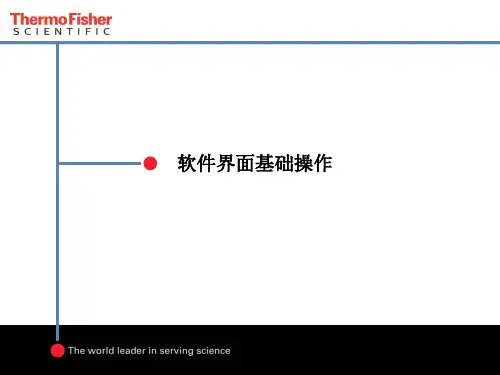
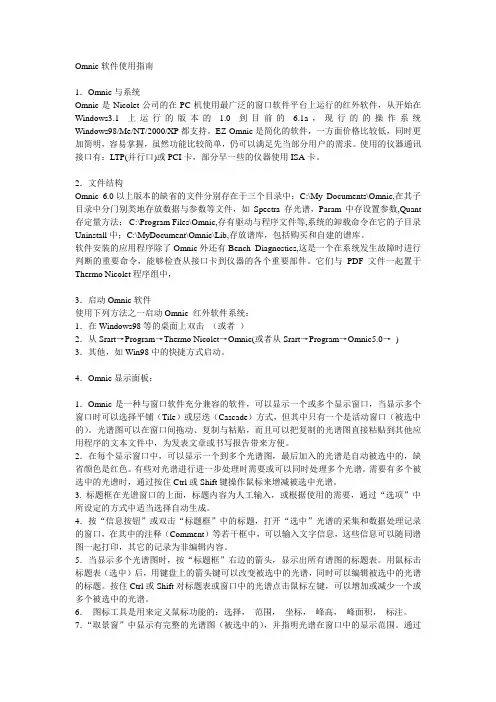
Omnic软件使用指南1.Omnic与系统Omnic是Nicolet公司的在PC机使用最广泛的窗口软件平台上运行的红外软件,从开始在Windows3.1 上运行的版本的 1.0到目前的 6.1a,现行的的操作系统Windows98/Me/NT/2000/XP都支持。
EZ-Omnic是简化的软件,一方面价格比较低,同时更加简明,容易掌握,虽然功能比较简单,仍可以满足先当部分用户的需求。
使用的仪器通讯接口有:LTP(并行口)或PCI卡,部分早一些的仪器使用ISA卡。
2.文件结构Omnic 6.0以上版本的缺省的文件分别存在于三个目录中:C:\My Documents\Omnic,在其子目录中分门别类地存放数据与参数等文件,如Spectra存光谱,Param中存设置参数,Quant 存定量方法;C:\Program Files\Omnic,存有驱动与程序文件等,系统的卸载命令在它的子目录Uninstall中;C:\MyDocument\Omnic\Lib,存放谱库,包括购买和自建的谱库。
软件安装的应用程序除了Omnic外还有Bench Diagnostics,这是一个在系统发生故障时进行判断的重要命令,能够检查从接口卡到仪器的各个重要部件。
它们与PDF文件一起置于Thermo Nicolet程序组中,3.启动Omnic软件使用下列方法之一启动Omnic 红外软件系统:1.在Windows98等的桌面上双击(或者)2.从Srart→Program→Thermo Nicolet→Omnic(或者从Srart→Program→Omnic5.0→) 3.其他,如Win98中的快捷方式启动。
4.Omnic显示面板:1.Omnic是一种与窗口软件充分兼容的软件,可以显示一个或多个显示窗口,当显示多个窗口时可以选择平铺(Tile)或层迭(Cascade)方式,但其中只有一个是活动窗口(被选中的)。
光谱图可以在窗口间拖动、复制与粘贴,而且可以把复制的光谱图直接粘贴到其他应用程序的文本文件中,为发表文章或书写报告带来方便。


1.全选所有数据,复制至excel中:
2.点数据----分列----固定宽度----下一步-----
然后在图中的位置处画一条分割线,再点下一步;然后点完成就可以了。
得到下面的格式后,点另存为,选.csv的格式,后面全点是。
3.打开OMNIC,点左上角的文件---打开,到下面的界面后选CSV格式,然后就可以打开之前保存的那个csv格式的文件。
把Y的单位根据自己测定的数据改下就可以,直接确定就可以。
然后点数据处理----自动基线校正得下图:
把原曲线删除即可得到校正后的结果,然后可以在数据处理把所标直接转换成透过率。
omnic处理蛋白二级结构
omnic是一款能够处理蛋白质二级结构的软件。
它可以通过分析蛋白质的氨基酸序列,预测其二级结构,并提供详细的二级结构信息,包括α-螺旋、β-折叠、无规则卷曲等。
omnic的使用方法如下:
1. 导入蛋白质序列:将蛋白质的氨基酸序列输入omnic中。
2. 预测二级结构:omnic会根据输入的序列,使用相应的算法预测蛋白质的二级结构。
3. 分析结果:omnic会输出蛋白质的二级结构信息,包括各种二级结构的比例、分布等。
通过omnic处理蛋白质二级结构,可以帮助研究人员更好地理解蛋白质的结构和功能,为进一步的蛋白质研究提供基础。
Omnic软件使用指南1.Omnic与系统Omnic是Nicolet公司的在PC机使用最广泛的窗口软件平台上运行的红外软件,从开始在Windows3.1上运行的版本的1.0到目前的6.1a,现行的的操作系统 Windows98/Me/NT/2000/XP都支持。
EZ-Omnic是简化的软件,一方面价格比较低,同时更加简明,容易掌握,虽然功能比较简单,仍可以满足先当部分用户的需求。
使用的仪器通讯接口有:LTP(并行口)或PCI卡,部分早一些的仪器使用ISA卡。
2.文件结构Omnic 6.0以上版本的缺省的文件分别存在于三个目录中:C:\My Documents\Omnic,在其子目录中分门别类地存放数据与参数等文件,如Spectra存光谱,Param中存设置参数,Quan t存定量方法; C:\Program Files\Omnic,存有驱动与程序文件等,系统的卸载命令在它的子目录Uninstall中;C:\MyDocument\Omnic\Lib,存放谱库,包括购买和自建的谱库。
软件安装的应用程序除了Omnic外还有Bench Diagnostics,这是一个在系统发生故障时进行判断的重要命令,能够检查从接口卡到仪器的各个重要部件。
它们与PDF文件一起置于Thermo Nicolet程序组中,3.启动Omnic软件使用下列方法之一启动Omnic 红外软件系统:1.在Windows98等的桌面上双击(或者)2.从Srart→Program→Thermo Nicolet→Omnic(或者从Srart→Program→Omnic5.0→ ) 3.其他,如Win98中的快捷方式启动。
4.Omnic显示面板:1.Omnic是一种与窗口软件充分兼容的软件,可以显示一个或多个显示窗口,当显示多个窗口时可以选择平铺(Tile)或层叠(Cascade)方式,但其中只有一个是活动窗口(被选中的)。
光谱图可以在窗口间拖动、复制与粘贴,而且可以把复制的光谱图直接粘贴到其他应用程序的文本文件中,为发表文章或书写报告带来方便。
2.在每个显示窗口中,可以显示一个到多个光谱图,最后加入的光谱是自动被选中的,缺省颜色是红色。
有些对光谱进行进一步处理时需要或可以同时处理多个光谱。
需要有多个被选中的光谱时,通过按住Ctrl或Shift键操作鼠标来增减被选中光谱。
3.标题框在光谱窗口的上面,标题内容为人工输入,或根据使用的需要,通过“选项”中所设定的方式中适当选择自动生成。
4.按“信息按钮”或双击“标题框”中的标题,打开“选中”光谱的采集和数据处理记录的窗口,在其中的注释(Comment)等若干框中,可以输入文字信息,这些信息可以随同谱图一起打印,其它的记录为非编辑内容。
5.当显示多个光谱图时,按“标题框”右边的箭头,显示出所有谱图的标题表。
用鼠标击标题表(选中)后,用键盘上的箭头键可以改变被选中的光谱,同时可以编辑被选中的光谱的标题。
按住Ctrl或Shift对标题表或窗口中的光谱点击鼠标左键,可以增加或减少一个或多个被选中的光谱。
6.图标工具是用来定义鼠标功能的:选择,范围,坐标,峰高,峰面积,标注。
7.“取景窗”中显示有完整的光谱图(被选中的),并指明光谱在窗口中的显示范围。
通过鼠标及与的联合使用,可以改变光谱在窗格中光谱的水平方向显示区间,另外Omnic软件还有几种调整显示范围的方法。
8.快捷工具图标的使用使操作更为便捷。
5.数据采集设置从Collect下选Experiment Setup,就打开了它的窗口,从中选择与采集有关的条件和参数。
也可以调用现有的参数组文件(.exp)或保存调整选择好的条件。
1.Collect选项卡中可以选择:扫描次数 Number of Scans分辨率 Resolution光谱格式 Final Format,矫正 Correction,《对H2O, CO2的矫正见附一》文件管理 File Handling背景管理 Background Handling环境干扰补偿 Automatic Atmospheric Suppresion光谱预览Preview Data Collection,在采集光谱之前需要核实或调整样品时选用,这一功能对于显微及某些附件应用时非常有效。
2.Bench选项卡,从中可以检查红外干涉信号强度并包括:增益Gain,调整红外干涉信号强度,一般将Max调到2~8V速度 Velocity,取决于检测器和应用(速度及响应)光阑 Aperture,取决于光谱分辨率、光强的调整(也可以使用衰减屏)光谱范围 Spectral Range,可根据需要变更样品位置 Sample Compartment,对于红外的系统,在指定它后,一系列其它参数均可由软件自动配套完成设置。
3.Quality选项卡,通过适当设定需要检查的各个因素及其程度等,系统在采集过程中即时指示并记录相关因素的状态,用于保证光谱质量。
使用时注意,因素及其(量化)程度选择必须适当,否则软件不能提供正确的提示。
Use Spectral Quality Checks 决定是否使用此项功能。
4.Advanced选项卡中的参数选择中:Zero Filling 用以改善谱图曲线的连续性。
Apodization 变迹(切趾)函数,在分辨率与信躁比之间权衡。
其中Boxcar应用于高分辨率,Blackman-Harris应用于高信躁比,而Happ-Genzel最常用,它兼顾了信躁比和分辨率。
Sample Spacing 采样间隔,1自15798CM-1始,2自7899CM-1始,4从3949 CM-1始记录光谱数据。
Phase Correction 相位矫正。
Low (High) Pass Filter 低(高)通滤波器转折频率。
……5.Diagnostic选项卡:电源, 氦氖激光器, 红外光源, 电子部件, 分束片与检测器。
上面五个是诊断图标,被点击时显示出相应信息,但没有Bench Diagnostic中给出的充分,其中的“√”和“╳”分别指示正常和不正常。
a)当View reference detector 被选时,窗口中的红外干涉图就被参考检测器的干涉信号取代,其强度一般在1~2V以上。
此信号用于干涉图峰位控制、Nexus中的湿度检查和IR检测器的故障判断。
b)Align, 对干涉仪进行自动准直,将仪器调整并保持运行在最佳状态。
需人工调整干涉仪的系统,如G系列和大部分I mpact,没有此项功能。
c)Reset Bench, 光学台重置(复位)。
d)Verify Smart Accessory, 有E.S.P.功能的系统中,对智能附件进行确认(识别)。
e)Configure Bench, 光学台系统设置,输入光源、分束器、检测器和与计算机通讯的地址参数等。
对有E.S.P.功能的系统软件会自动设置,一般不需要人为调整,除非有特殊用户元件。
f)Check Desiccant, 干燥状态检查 (Nexus 系列) 。
根据结果,决定干燥剂需要更换与否。
在Omnic软件中(不含EZ),使用Match Spectrum Setting,按选定光谱图的实验条件设置有关数据采集的所有参数,确保光谱的可比性。
Spectral Quality Reference用来评价仪器状态。
6.背景与样品数据文件的采集根据上面的顺序,用Collect Background和Collect Sample的指令进行数据采集。
在背景管理Background Handling中选择前两项之一时,背景要按照所提示的顺序采集。
选择第三项时,后面输入的数值就是设定的背景有效使用分钟数,到时候软件会提示需要重新采集背景。
七.显示、打印与存盘1.选择光谱:采集好的光谱可以以重叠(Overlay)或分层(Stack)的方式显示到指定的窗格中。
最后加入或被点击的光谱图是红色,即“选中的”。
2.显示范围(坐标):其大小可以通过a) Display Limits输入数值,b) 拖动鼠标,c) 取景窗(X轴),d)View 菜单中 Full, Common, Match,Offset-Scale(Y轴),e) Roll/Zoom Window 工具等等来调整。
3.使用Find Peaks 或标峰位置,用“图标工具”进行峰高、峰面积测量与标注等等操作。
4.通过打开(Open)、剪切(Cut)、删除(Clear)、拷贝(Copy)、粘贴(Paste)、保存光谱图(Save, Save As)和保存光谱图组(Save Group)进行文件管理。
5.显示设置 (Display Setup):a) 显示项目,b)注释方式及项目,c) X轴格式,是否对低波数范围扩展或者以波长为单位,d)分层(Stack)显示光谱的个数,e) 所要显示有关采样信息的选项。
6.打印: a) 按照显示直接打印,b) 按照报告模板(Report Template)打印。
显示与打印的有关系统设置在Edit→Option中选择。
八.数据的分析处理1.转换:透过(Transmittance)与吸收(Absorbance)之间的转换。
Other Conversions 其它转换,包括漫反射、光声光谱、反射率的对数和X轴的波数/波长转换。
2.数据处理Reprocess再处理,须存有干涉图、单光束光谱图。
Baseline Correct/Automatic ~基线校正/自动基线校正:基线校正须对吸收图操作,自动基线校正对于基线不是简单倾斜的图的校正结果较差。
Other Corrections其它校正,包括:K-K、ATR.、H2O和CO2校正。
Blank/Straight Line使空白/直线生成Subtract 差谱Fourier Self-Deconvolution自去卷积,以改善峰重叠Smooth/Automatic ~平滑/自动平滑,以压缩噪声,但分辨率会有不同程度下降Change Data Spacing改变数据点的间隔,用以不同分辨率间的比较和处理Derivative导数光谱Spectral Math数学运算Multiply乘(某一系数)Add相加(两个光谱)Normalize Frequency频率标准化Normalize Scale Y坐标标准化3.Analyze 分析Find Peaks峰查找,点击鼠标设定阈值,灵敏度则与标峰多少有关。
Noise噪声水平测量Average平均值测量Statistical Spectra统计光谱,取得多个光谱的平均值与偏差Library Setup谱库设置,选择谱库路径/谱库,建立谱库组,选择检索类型、内容、定义光谱检索范围、结果保留及显示的个数。